
Inhoudsopgave:
- Auteur Bailey Albertson [email protected].
- Public 2023-12-17 13:03.
- Laatst gewijzigd 2025-01-23 12:44.
Hoe het telefoonnummer op Apple-apparaten te verbergen
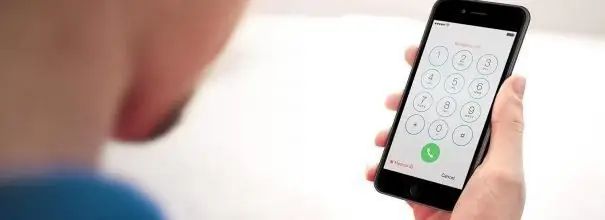
Om de een of andere reden moet de eigenaar van de smartphone zijn nummer verbergen wanneer hij een andere abonnee belt. Deze functie kan gemakkelijk worden gebruikt als u weet hoe u dit moet doen.
Hoe het telefoonnummer op de iPhone te verbergen
Er zijn verschillende manieren om het nummer te verbergen in verschillende versies van iOS, en u kunt ook een mobiele operator gebruiken.
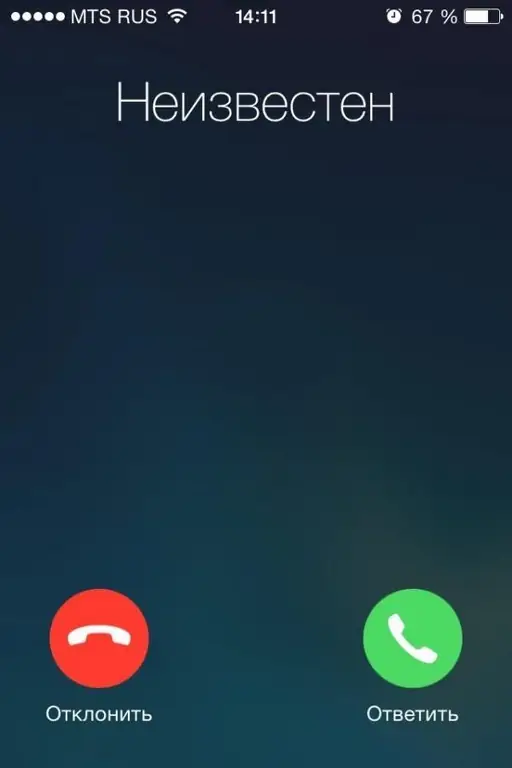
Elke gebruiker kan zijn nummer verbergen wanneer hij een andere abonnee belt
Instellingen gebruiken in iOS
Hoewel iPhones verschillende firmwareversies hebben, zullen de instellingen voor verborgen nummers niet verschillen. Laten we eens kijken naar de instellingen van een telefoon met iOS 7:
-
Open "Instellingen" in het apparaatbedieningsmenu.

Instellingenpictogram in het iOS 7-menu Open de telefooninstellingen
-
We vinden het item "Telefoon".

Item "Telefoon" in de iOS 7-instellingen Klik op het item "Telefoon"
-
Open het item "Toon nummer".

Item "Toon nummer" in het tabblad "Telefoon" iOS 7 Open het item "Toon nummer"
-
Schakel de "Show number" -hendel uit.

Hendel "Toon nummer" Schakel nummerweergave uit
In alle andere versies is de volgorde van acties hetzelfde. Elk van de volgende firmwares heeft een ander menu, maar deze functie (sinds iOS 7) is niet van locatie veranderd.
Video: hoe nummer op iPhone te verbergen
Met behulp van verschillende operators
Naast de instellingen in het telefoontoestel is het mogelijk om deze dienst bij een mobiele operator te bestellen. Onthoud dat de abonnee, nadat hij de oproepdetails heeft gemaakt, uw nummer kan zien als het feit van het gesprek heeft plaatsgevonden.
Tabel: diensten van verschillende operators om het telefoonnummer te verbergen
| Naam van mobiele operator | MTS | Beeline | "Megafoon" | Tele 2 |
| Servicenaam van de mobiele provider | AntiAON | AntiAON | AntiAON | AntiAON |
| Verbindingsmethoden |
|
|
|
* 117 * 1 # |
| Ontkoppelingsmethoden |
|
|
|
* 117 * 0 # |
| Servicekosten | Het abonnementsgeld is 3,95 roebel per dag, en de verbinding zelf wordt afzonderlijk betaald (de hoeveelheid verbinding is afhankelijk van het tarief en zal niet hoger zijn dan 34 roebel). | De kosten van de service variëren van 3,77 roebel per dag tot 88 roebel per maand, afhankelijk van het tarief dat u gebruikt. | De abonnementskosten bedragen 5 roebel / dag, de verbindingskosten, die eenmalig in rekening worden gebracht, bedragen 10 roebel. | Afhankelijk van het tarief zijn de abonnementskosten ongeveer 3 roebel / dag. |
| Extra informatie |
De service kan doorlopend worden ingeschakeld of voor één specifiek gesprek (AntiAon op verzoek). Om het nummer één keer te verbergen, moet u het volgende kiezen: * 31 # + 7xxxxxxxxxx (waarbij хххххххххх het nummer is van de abonnee die u wilt bellen, in tiencijferige indeling). De kosten voor het eenmalig verbergen van het nummer zijn 2 roebel. |
Een eenmalig verbod op het bepalen van het aantal is 7 roebel voor het feit van de oproep. U doet dit als volgt: # 31 # het nummer van de abonnee die u wilt bellen. | Het verbinden en loskoppelen van de optie is alleen mogelijk met USSD-verzoeken. De telefoniste kan u niet helpen. |
Hoe de functie voor het verbergen van telefoonnummers uit te schakelen
Om uw nummer weer zichtbaar te maken wanneer u andere abonnees belt, voert u de omgekeerde manoeuvre uit door de hendel "Nummer weergeven" in de iPhone-instellingen op aan te zetten. In de bovenstaande tabel staan methoden om anti-beller-ID uit te schakelen met behulp van een mobiele operator.
Hoe een verborgen telefoonnummer op de iPhone te blokkeren
Helaas kun je verborgen abonnees niet blokkeren met de zwarte lijst, maar je kunt de functie Niet storen gebruiken:
-
We gaan naar de telefooninstellingen.

Instellingenpictogram op het hoofdscherm van de smartphone De instellingen openen
-
We zijn op zoek naar het item "Niet storen".

"Niet storen" item in instellingen We zijn op zoek naar het item "Niet storen"
-
We maken hem open. Alle beschikbare instellingen voor deze functie worden hier weergegeven. We hebben het item "Handleiding" nodig.

Het item "Handmatig" in de instellingen voor "Niet storen" Selecteer "Handmatig"
-
Zet de hendel "Handmatig" in de actieve toestand.

Handmatige hendel Activeren van de "Manual" -hendel
-
Een pictogram van een halve maan op het scherm van uw smartphone geeft aan dat Niet storen is ingeschakeld.

Halve maan pictogram niet storen Indien ingeschakeld, verschijnt een pictogram van een halve maan op het scherm
-
U kunt de modus Niet storen voor een specifieke tijd plannen in het menu Gepland.

"Gepland" menu in het "Niet storen" tabblad U kunt de tijd plannen om Niet storen in en uit te schakelen
-
Ga naar het menu "Oproepen tolerantie".

Menu Oproep toestaan op het tabblad Niet storen We selecteren de gewenste instellingen in het item "Oproepopname"
-
U kunt de modus "Van favorieten" zetten. Dit betekent dat er alleen oproepen komen van die abonnees die u eerder als favorieten hebt toegevoegd.

"Van favorieten" item in de "Niet storen" instellingen Met de modus "Van favorieten" kunt u alleen oproepen ontvangen van die abonnees die eerder als favorieten waren toegevoegd
-
U kunt er ook voor kiezen om alle contacten te bellen (Alle contacten). In dat geval komt u alleen binnen van de oproepen van die abonnees die op de telefoon in de contactenlijst staan.

"Alle contacten" item in de "Niet storen" instellingen In de modus "Alle contacten" kunt u oproepen ontvangen van alle contacten
Het activeren van de anti-beller-ID is niet moeilijk. Gebruik bovenstaande tips om de gewenste functie in te schakelen.
Aanbevolen:
Hoe Een Verstopping In Een Badkamer Te Verwijderen: Manieren Om Een badafvoer, Een Sifon, Een Mixer, Een Buis Met Een Kabel En Andere Middelen Te Reinigen + Foto En Video

Redenen voor verstopping in de badkamer en de preventie ervan. Hoe de afvoer en leidingen te reinigen: chemie en mechanische reiniging. Hoe een sifon, mixer te demonteren. Foto en video
Hoe Internet Wifi (Wi-Fi) Vanaf Een IPhone Te Distribueren En De Modemmodus Op Een IPhone In Te Schakelen, Wat Te Doen Als Deze Functie Is Verdwenen

Tethering inschakelen op iPhone, iPad of iPod touch. Hoe het te gebruiken via Wi-Fi, USB en Bluetooth. Mogelijke problemen en hun eliminatie
Hoe Foto's En Apps Op IPhone (iPhone) Te Verbergen

Hoe u bestanden en applicaties op iPhone, iPad en iPod touch kunt verbergen voor nieuwsgierige blikken. Alle methoden met stapsgewijze instructies
Hoe Het Telefoonnummer Op IPhone 4, 4s, 5, 5s, 6 Te Verbergen

Hoe u een telefoonnummer op verschillende iPhone-modellen kunt verbergen en uzelf kunt beschermen tegen anonieme oproepen: stapsgewijze instructies met een foto. Gerelateerde video's en tips
Hoe Een Gat In Een Teen Te Verbergen Als Het Tijdens Een Bezoek Werd Gevonden

Als je op bezoek komt en merkt dat er een gat in de teen zit, dan zijn hier 5 manieren om een incidentele situatie te voorkomen
